O praznom - kakva je to veza i kako se riješiti

- 4973
- 856
- Cameron Satterfield
Korisnici IE preglednika i neki drugi znaju da ako otvorite praznu stranicu, natpis o: prazno pojavit će se u polju adrese. U ovom se slučaju ništa ne događa, a stranica ostaje prazna dok ne odete na pravu stranicu. No nedavno su virusni pisci odlučili prilagoditi tu činjenicu u svoju korist, prerušavajući virusni kod koji korisnika preusmjerava na drugu stranicu, obično oglašavanja sadržaja, u pravilu. Sve se to ne događa po volji korisnika, pa se postavlja pitanje koliko infekcija može biti opasna, kako je otkriti i, naravno, kako se riješiti štetnog koda.

Što znači: prazna veza znači
U pravilu, prilikom instaliranja preglednika korisnik može postaviti početnu stranicu - to može biti omiljena tražilica, društvena mreža ili samo prazna stranica koja ne zahtijeva učitavanje bilo koje web stranice. U drugom slučaju, natpis o: prazno prikazuje se u adresnoj liniji.
Ali ako se nakon nekog vremena počinje opterećenje stranice, možemo samouvjereno reći da na vaš internetski preglednik utječe zlonamjerni kabel. Može se očitovati na različite načine - od bezopasnog preusmjeravanja do stranice za oglašavanje do korištenja računalnih resursa u svrhe. Zbog toga se preporučuje odmah nakon identificiranja problema kako biste počeli poduzimati radnje usmjerene na uklanjanje.
Naravno, nabrajat ćemo sve popularne metode kako ukloniti: prazni virus, ali prije toga vrijedno je opisati konkretnije kako dođe do računala i kako ispravno dijagnosticirati infekciju.
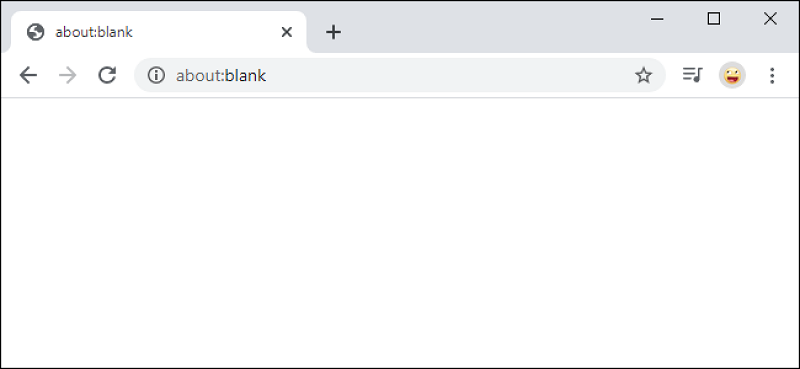
Odakle dolazi virus: prazno
Metode prodiranja štetnog koda na računalu mogu se mijenjati:
- Najčešće je infekcija rezultat preuzimanja s Interneta sadržaja u kodu kojeg se uvodi virus. Aktivira se prilikom pokretanja softvera odgovornog za prikazivanje sadržaja, bilo da se radi o EXE datoteci, dokumentu ili videu;
- Infekcija je podjednako česta otvaranjem web mjesta, čiji je kôd također napao virus. Najčešće zaražene su mjesta sumnjivog sadržaja;
- Često virus ulazi u preglednik kroz proširenje preuzeto iz izvora koji ne uzrokuju povjerenje;
- Zlonamjerni program može doći do računala s flash pogona ili drugog prijenosnog nosača.
U svakom slučaju, pojava natpisa o: prazno u adresnoj traci s naknadnim preusmjeravanjem sugerira da je vaš preglednik zaražen. Što je točno virus skriven iza toga, samo antivirusni program može odrediti. Stupanj opasnosti za računalo također ovisi o tome.
Što prijeti infekciji s onom: praznim virusom
Ako se natpis nakratko pojavi, a zatim slijedi otvaranje web stranice s oglašavanjem - ovo bi moglo reći, najnapadnija opcija. Istodobno se obično prikazuje oglašavanje uzimajući u obzir korisničke preferencije, na temelju njegovih nedavnih posjeta komercijalnim web lokacijama, tako da se takve web stranice mogu pozitivno shvatiti. Ali u konačnici, takvim preusmjerama dosadi, tako da ih postoji prirodna želja da se riješite.
Druga je stvar kada otvaranje prazne stranice ne prati preusmjeravanje na druga mjesta. U takvim slučajevima virus djeluje potajno, unoseći promjene u registar sustava i automatsko učitavanje. Njegove specifične radnje mogu biti različite i predstavljaju prijetnju i računalu (ili rečeno, komponentama operativnog sustava) i za korisnika, u skladu s praćenjem njegove komercijalne i druge aktivnosti na mreži (krađa lozinki, brojeva kreditnih kartica, itd. D.).
Zanimljivo je da instalacija kao početna stranica bilo koje druge stranice neće dovesti do očekivanih rezultata, dok zaštita vatrozida može biti neučinkovita.
Neki su virusi usredotočeni na određene preglednike, drugi mogu zaraziti bilo koji internetski preglednik prisutan u sustavu. Iz tog razloga, jedan recept za borbu protiv: prazno nije, preporučljivo je koristiti složene mjere protivljenja, o kojima ćemo sada razgovarati.
Što se tiče dijagnoze štetnog koda, najbolje je pouzdati se u antivirusni softver koji može prepoznati bilo kakve izmjene virusa. Neće biti suvišno pregledati popis automobilskih opterećenja za pojavu nerazumljivih programa u njemu. Pojava SvHost procesa u "zadacima".EXE je također potvrda o infekciji (može se brkati s postupkom SVChost System)).
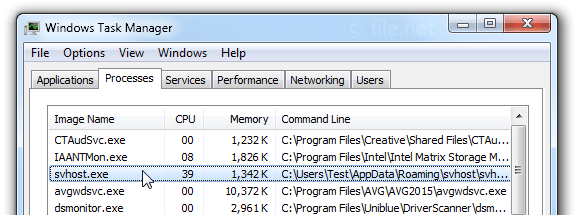
Kako izbrisati o: prazno iz Windows OS -a
Upotreba antivirusne zaštite najpouzdaniji je i vremenski naporni način zaštite vašeg računala, uključujući prijetnje poput: prazno. Istina, nisu svi i ne uvijek na odgovarajući način reagiraju na pojavu nove sorte virusa. Na drugom mjestu u popularnosti su specijalizirane komunalije usredotočene na ovaj virus. Ali nisu bezgrešni. Kao što smo već napomenuli, mjere kontrakcije moraju biti složene i koristiti u redoslijedu prijenosa. Ako jedna metoda nije pomogla, nastavite prema drugoj, na kraju je problem riješen. Naš je zadatak to postići s malo krvi.
Uklanjanje: prazan antivirus
Kao što pokazuje praksa, sljedeći besplatni antivirusni kompleksi pokazuju najbolje rezultate:
- Avast;
- Kaspersky antivirus;
- Dr. mreža.
Ako antivirusni softver na vašem računalu još nije instaliran, preuzmite bilo koji od navedenih programa i instalirajte ga.
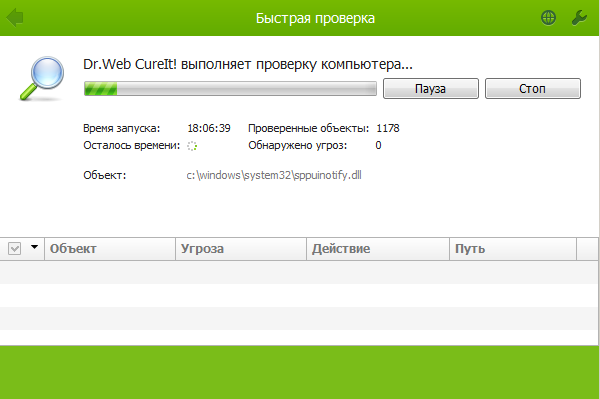
Sljedeći je korak pokretanje potpunog skeniranja (još uvijek se može nazvati dubokim ili intelektualnim). Ako je na računalu instalirano puno programa i postoji veliki broj različitih datoteka, postupak provjere može se povući nekoliko sati - ovo je prilično odgovarajuća naknada za vašu sigurnost.
Ako antivirus otkrije zlonamjerni kod, on će obavijestiti o tome i ponuditi jednu od nekoliko opcija za akcije. Soba u karanteni je nepoželjna mjera, bolje je odmah ukloniti virus ili Trojan, a zatim ponovno pokrenuti računalo. Ako problem ostane, možete pokušati promijeniti antivirusni program. Ali ovo nije najbolja opcija - ovo je teško isključiti/onemogućiti (živopisni primjer - avast), a nije činjenica da neće ostaviti tragove za sobom.
Posebne komunalije
Ovo je alternativni način brisanja u Windows 10/8/7 zlonamjernog koda o: prazno. Budući da se takvi programi specijaliziraju za određenu obitelj virusa, oni se često nose sa svojim zadatkom bolje od antivirusa. Pored toga, male su veličine i ne zahtijevaju stalni rad - njihova je upotreba opravdana u slučaju da prijetnje identificiraju. Mentalitet korisnika PC -a koji govori ruski je takav da preferira besplatni softver, pa ćemo razmotriti upravo takve programe.
Spy Hunter 4
Uslužni program, koja je EXE datoteka, ne zahtijeva instalaciju. Zbog kompaktnih veličina, program je stabilno i ne -kritično opterećenje računalnih resursa. Pored toga, kompatibilan je s gotovo svim verzijama Windows OS -a. Uslužni program samo treba pokrenuti, ubuduće će se njegovo funkcioniranje obavljati u automatskom načinu rada. Po želji, možete instalirati i antivirusni softver od ovog programera, ali to ne preporučujemo ako već koristite usluge dobro poznatog antivirusnog kompleksa (nekoliko istodobnih antivirusa neizbježno će se sukobljavati Učitavanje na RAM -u i PC procesoru).
Međutim, princip djelovanja u ovom antivirusu se ne razlikuje mnogo od djelovanja sličnih programa - sprečava zlonamjerni program da uđe u korisnikovo računalo, nadgledajući sve sumnjive radnje za snimanje na disku.
Kako koristiti uslužni program:
- Program preuzimamo sa službene web stranice programera;
- Instalirajte ga pokretanjem instalacijske datoteke;
- Zatvoriti otvorene internetske regrutove;
- Uslužni program pokrećemo klikom na njegovu ikonu na radnoj površini;
- Kliknite gumb Velikog skeniranja i na taj način započnite provjeru računala;
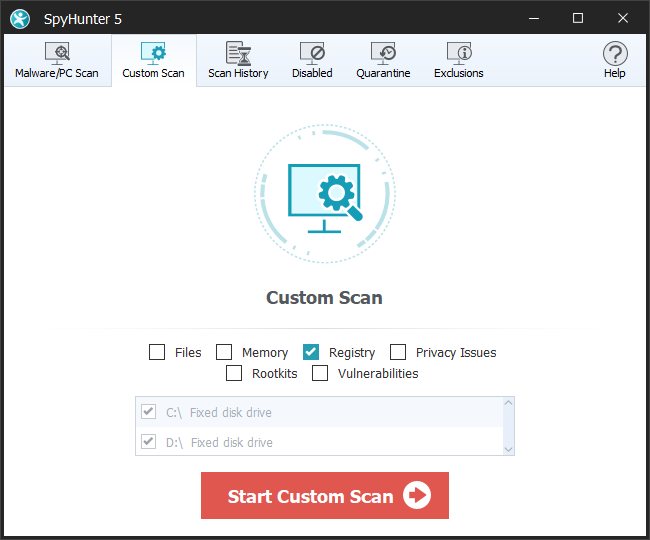
- Nakon ispuštanja diska i pamćenja (traje nekoliko minuta), uslužni program će dati popis otkrivenih virusa - potrebno ih je ukloniti;
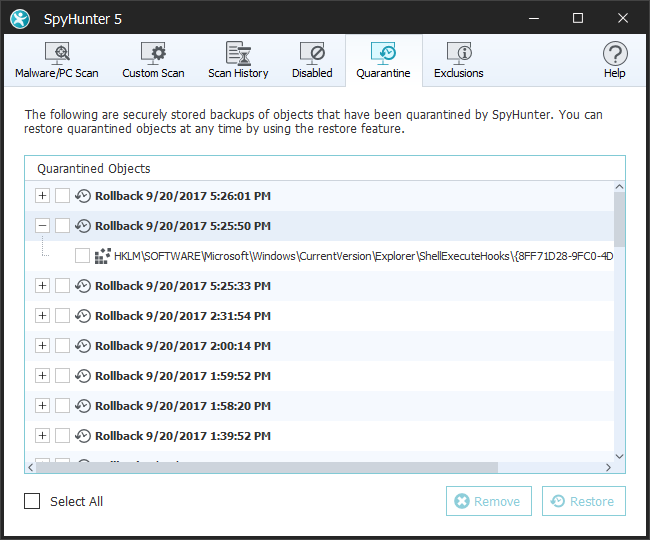
- Ponovno pokrećemo računalo, pokrenemo program ponovo i obavljamo drugo skeniranje - kao rezultat prijetnji ne smije se naći;
- Provjeravamo koliko je program učinkovito funkcionirao, pokrenuvši preglednik - njegov bi rad trebao započeti posjetom Standardnoj početnoj stranici.
Sličan algoritam treba koristiti svaki put kada dođe do sumnje na računalnu infekciju.
Sigurnosno uporište
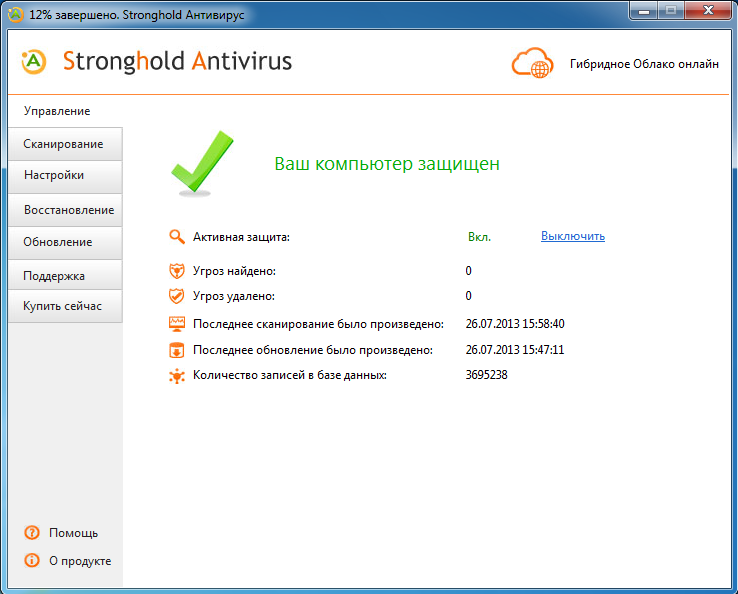
Još jedna korisnost koja pokazuje izvrsne rezultate pri pronalaženju prijetnji ove vrste.
Princip djelovanja sličan je gore opisanom, samo umjesto gumba za skeniranje morate pritisnuti skeniranje svog sustava. Da biste zauvijek uklonili viruse koji je otkrio uslužni program, kliknite gumb Ukloni. Provjera performansi operacije provodi se na isti način: ponovno pokretanje računala i ponovljeno skeniranje, kao i izravno u pregledniku. Značajka korisnosti je mogućnost selektivnog uklanjanja virusa i Trojana. Postoji i mogućnost obnavljanja otkrivenih i „izliječenih“ zlonamjernih datoteka (pomoću gumba za vraćanje), ali to ne preporučujemo, jer normalno funkcioniranje preglednika nije zajamčeno.
PAŽNJA. Obje razmatrane komunalne usluge nisu antivirusi. Njihova je svrha otkrivanje virusa i njihovo uklanjanje. Da biste spriječili infekciju, koristite pune antivirusne komplekse.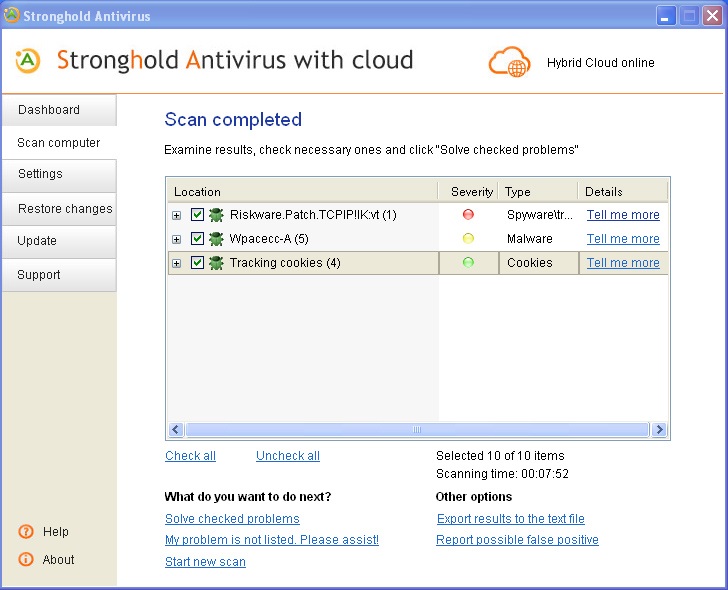
Postavke preglednika
Često zlonamjerni kod o: prazno je ugrađen u preglednik ne na razini koda, već kroz postavke. U takvim se slučajevima otpuštanje postavki može pokazati kao učinkovitija mjera od skeniranja s antivirusnim programom. Ponekad Re -"čista" instalacija preglednika pomaže kod onemogućene sinkronizacije. Naravno, kod različitih promatrača promjena postavki provodi se na različite načine.
Google Chrome
Danas je jedan od najpopularnijih preglednika, unatoč velikom broju minusa. Kako se riješiti: prazno u ovom promatraču:
- Pokrenite Chrome;
- Kliknite na tri okomite točke u gornjem desnom kutu;
- Odaberite stavku "Postavke" u izborniku;
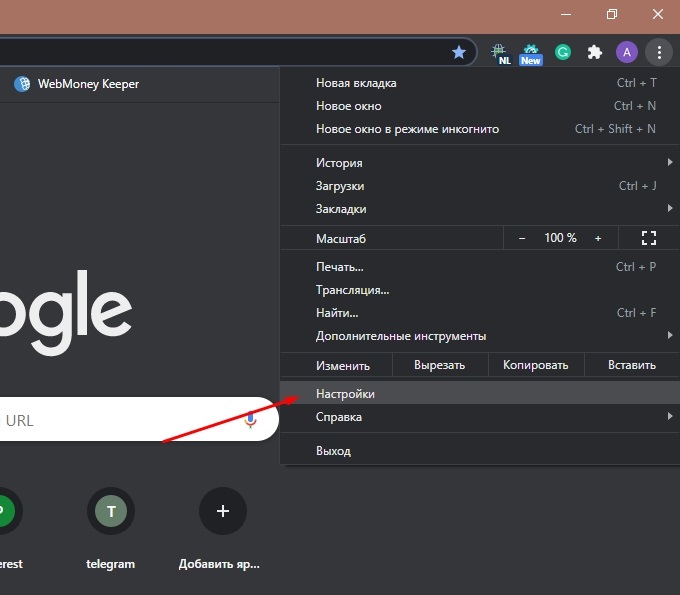
- Otvorit će se nova kartica s popisom postavki, pomaknite je na dnu i kliknite na natpis "Dodatno";
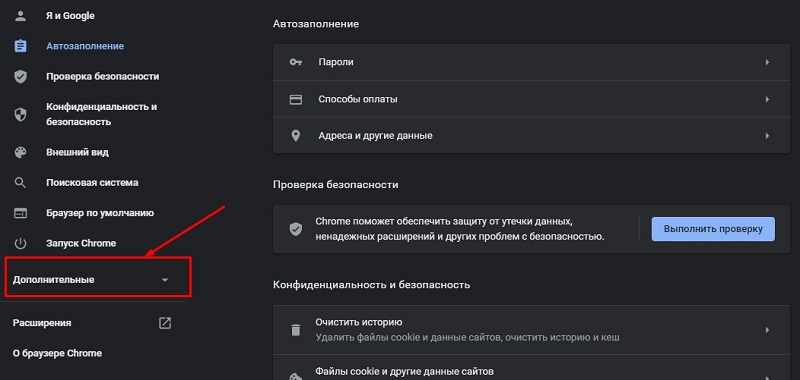
- Ponovno se pomaknemo prema dolje i vidimo posljednji blok "Ponovno postavljanje postavki". Zauzvrat odabiremo obje točke - obnavljanje postavki i pretraživanje i brisanje zlonamjernog koda.
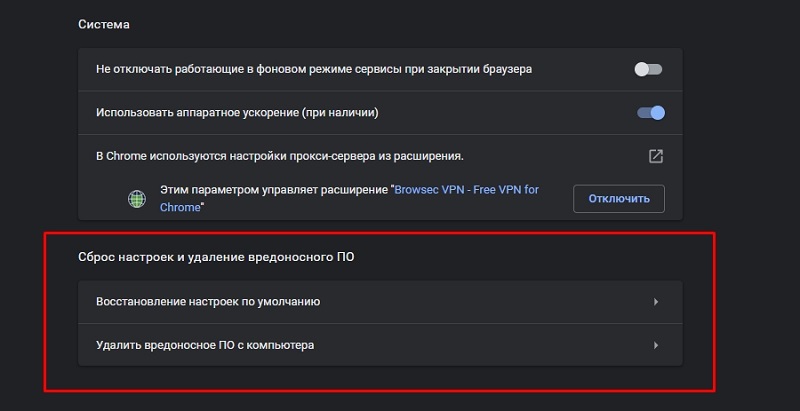
Nedostatak resetiranja - gubitak spremljenih lozinki i podataka koji se koriste za automatsko ispunjenje obrazaca. Oznake neće patiti. Problem s lozinkama rješava se ako se pohranjuju ne samo u samom pregledniku, već i na usluzi Google Cloud.
Jundeks. Preglednik
Budući da se motor, sličan Google Chromeu, koristi ovdje, slijed radnji za resetiranje postavki bit će gotovo identičan. Posljedice također.
Imajte na umu da ako se, kao rezultat manipulacija, problem s: prazno riješi, iste akcije trebaju se izvesti s drugim preglednicima prisutnim u sustavu, jer je vjerojatno da su također zaražene također zaražene.
Vatrogasce
Tehnički gledano, algoritam za resetiranje postavki približno je isti, ali njegova se implementacija razlikuje zbog upotrebe drugog motora i značajki sučelja promatrača:
- Pokrenite Firefox;
- S desne strane u adresnoj traci kliknemo na gumb predstavljen s tri paralelne pruge;
- Odaberite u izborniku koji otvara stavku "Informacije za rješavanje problema";
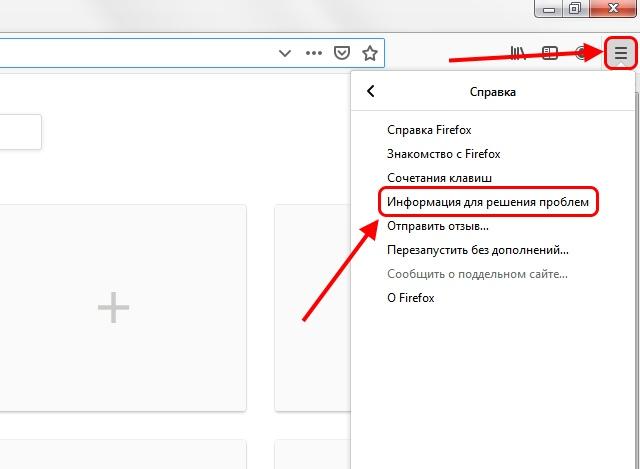
- Kartica Postavke otvorit će se;
- Tražimo opciju "podešavanje preglednika", kliknite na nju;
- Odaberite liniju "Čisti Firefox";
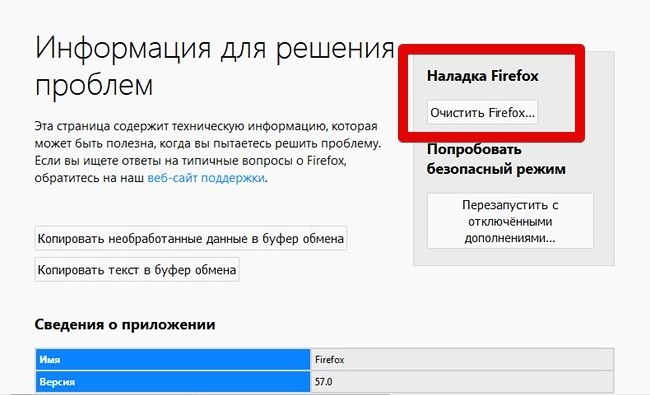
- Pojavit će se prozor za potvrdu prozora - slažemo se;
- Čekamo kraj postupka, preopteretiti računalo.
Ako se kao rezultat pokretanja preglednika o: Blank ne pojavljuje, problem je riješen.
Opera
U pregledniku opere za uklanjanje: prazno je mnogo teže. Strogo govoreći, ova će se operacija morati izvesti ručno:
- Pokrenite preglednik;
- U glavnom izborniku kliknite stavku "ON PROGRAM" (to je pravo na popisu);
- Na otvorenoj kartici bit će navedeni načini za uklanjanje elemenata programa;
- Kopirajte ove staze u bilježnicu zauzvrat;
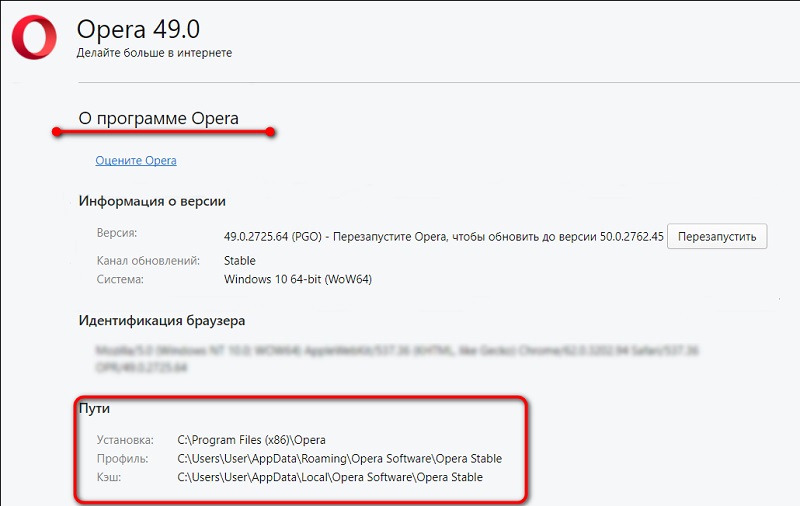
- Zatvorite preglednik i otvorite vodič;
- Naizmjenično ubacujemo kopirane zapise u adresnu liniju;
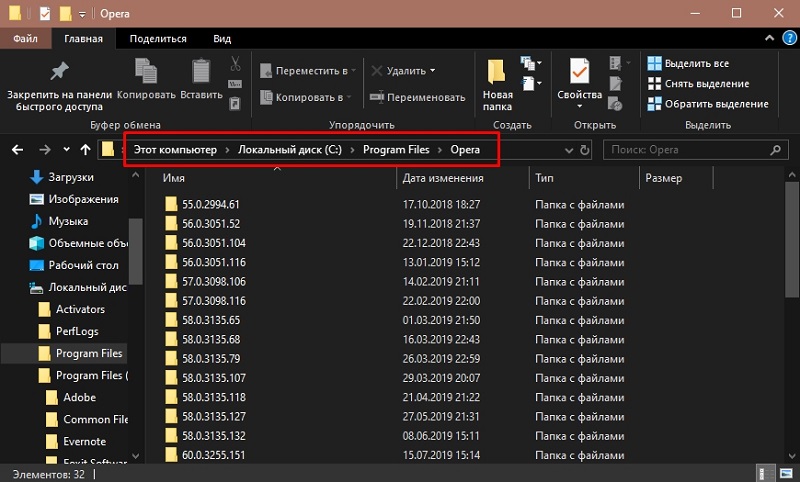
- Ulazimo u katalog, klikom na njega dva puta, odaberite Ctrl + sadržaj mape, izbrišite sve datoteke pomoću gumba DEL.
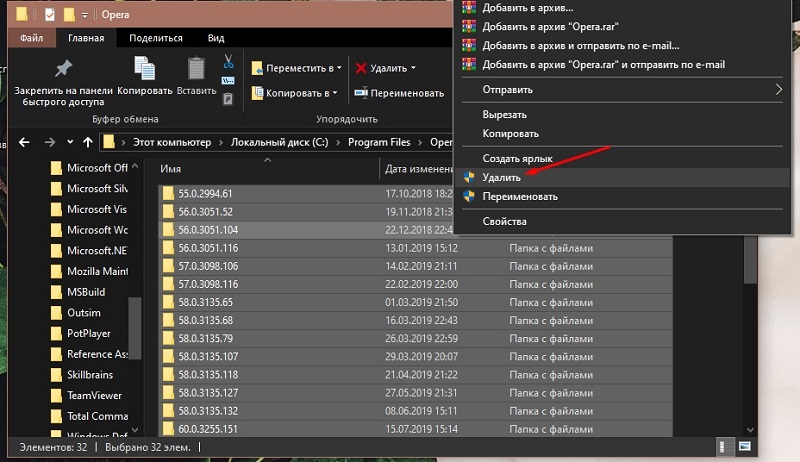
Takvo resetiranje postavki pomoći će ako je virus ovdje registriran, a ne u samom promatraču.
Internet Explorer
Ovdje se algoritam povratka na standard provodi na sljedeći način:
- Lansirati tj.;
- Postavke nazivamo klikom na ikonu zupčanika (desni gornji kut programa);
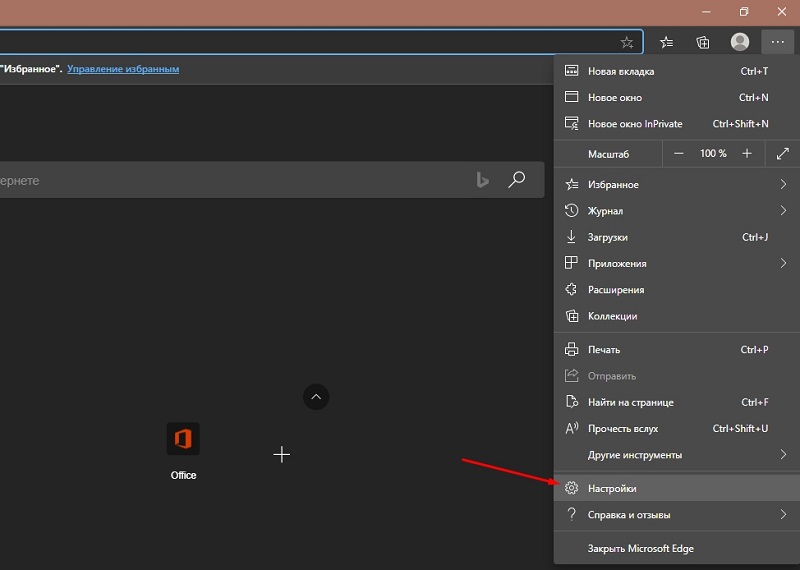
- Odaberite stavku "Svojstva preglednika";
- Prozor se otvara u kojem odaberemo karticu "Dodatno";
- Gumb "resetiranje" pojavit će se u nastavku, kliknite na njega. Istodobno, glavne postavke Internet Explorera uzimat će zadane vrijednosti.
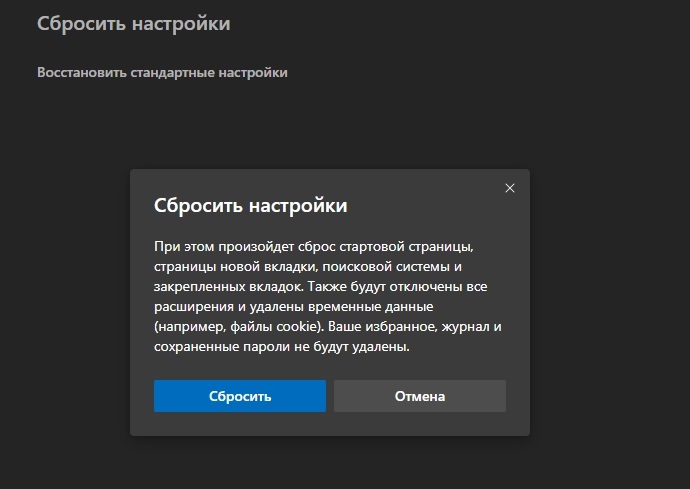
Zaključak
Iako mnogi korisnici koriste antivirusne programe koje smo nabrojali, ima ih mnogo više, tako da izbor ovog tri antivirusnog softvera nije ograničen na to. Isto se može reći i o specijaliziranim komunalnim uslugama. Naši čitatelji bit će zainteresirani za učenje o značajkama korištenja drugih sredstava namijenjenih borbi protiv: praznog virusa. Ostavite komentare, postavljajte pitanja - neće ih ostati bez odgovora.
- « Instalacija ili uklanjanje lozinke na računalu s Windowsom
- Zašto ukloniti oglašavanje na Android uređajima i kako se to može učiniti »

